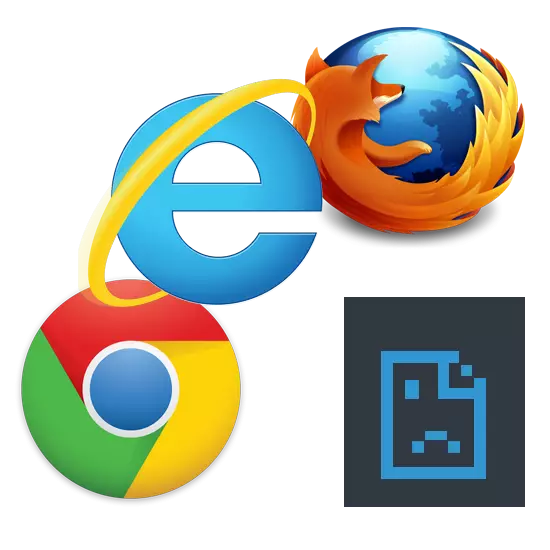
في بعض الأحيان يمكن مستخدمي الكمبيوتر تواجه حالات غير سارة عندما لا يعمل شيء لأسباب غير معروفة. وثمة حالة متكررة عندما يبدو أن هناك شبكة الإنترنت، ولكن الصفحات في متصفح لا على أي حال مفتوحة. دعونا نرى كيفية حل هذه المشكلة.
المتصفح لا يفتح الصفحات: طرق لحل المشكلة
إذا لم يبدأ الموقع في المتصفح، كان مرئيا على الفور - يظهر نقش مشابه في وسط الصفحة: "الصفحة غير متوفر"، "لا يمكنك الحصول على الوصول إلى موقع"، الخ. قد يحدث هذا الموقف للأسباب التالية: لا اتصال بالإنترنت، ومشاكل في جهاز الكمبيوتر أو في المتصفح نفسه، الخ للقضاء على هذه المشاكل، يمكنك التحقق من PC للفيروسات، وإجراء تغييرات في التسجيل، ملف المضيفين خادم DNS، والالتفات إلى التوسع المتصفح.الأسلوب 1: تحقق من اتصال الإنترنت
عاديا، ولكن السبب الشائع جدا أن صفحات لا يتم تحميل في المتصفح. أول شيء فعله هو للتحقق من الاتصال بالإنترنت. وهناك طريقة بسيطة أن يكون إطلاق أي متصفح الأخرى المثبتة. إذا تم تشغيلها الصفحات في بعض متصفح الويب، ثم هناك اتصال بالإنترنت.
الطريقة 2: إعادة تشغيل الكمبيوتر
في بعض الأحيان في النظام فشل، مما أدى إلى إغلاق العمليات اللازمة للمتصفح. لحل هذه المشكلة، وسوف يكون كافيا لإعادة تشغيل الكمبيوتر.طريقة 3: تحقق التسمية
العديد من إطلاق المتصفح من اختصار على سطح المكتب. ومع ذلك، تجدر الإشارة إلى أن الفيروسات يمكن أن تحل محل الاختصارات. يتحدث الدرس التالي حول كيفية استبدال التسمية القديمة إلى النظام الجديد.
إقرأ المزيد: كيفية إنشاء اختصار
طريقة 4: التحقق من وجود الخبيثة
السبب المتكرر للعمل غير صحيح من المتصفح العمل من الفيروسات. تحتاج إلى فحص كامل الكمبيوتر باستخدام برامج مكافحة الفيروسات أو برنامج خاص. حول كيفية فحص جهاز الكمبيوتر بحثا عن الفيروسات، هو موضح بالتفصيل في المقال القادم.الطريقة 6: استخدام تقرير تلقائي من المعلمات
- بعد إزالة جميع الفيروسات، انتقل إلى لوحة التحكم،

ثم "خصائص المتصفح".
- في الفقرة "اتصال"، انقر فوق "إعداد شبكة الاتصال".
- إذا تم تثبيت علامة الاختيار مقابل بند "استخدام الملقم الوكيل"، تحتاج إلى إزالة ووضعها بالقرب من "تعريف تلقائي". انقر فوق موافق".



يمكنك أيضا إجراء إعدادات الملقم الوكيل في المتصفح نفسه. على سبيل المثال، في جوجل كروم، وأوبرا وياندكس. إن الإجراءات ستكون نفسها تقريبا.
- تحتاج إلى فتح "القائمة"، ثم "إعدادات".
- تعال على الرابط "اختياري"

وانقر فوق الزر "تغيير الإعدادات".
- وبالمثل، فإن التعليمات السابقة، افتح قسم "الاتصال" - "إعداد الشبكة".
- قم بإزالة القراد بالقرب من عنصر "استخدام خادم وكيل" (إذا كان هناك) وتثبيته بالقرب من "التعريف التلقائي". انقر فوق موافق".

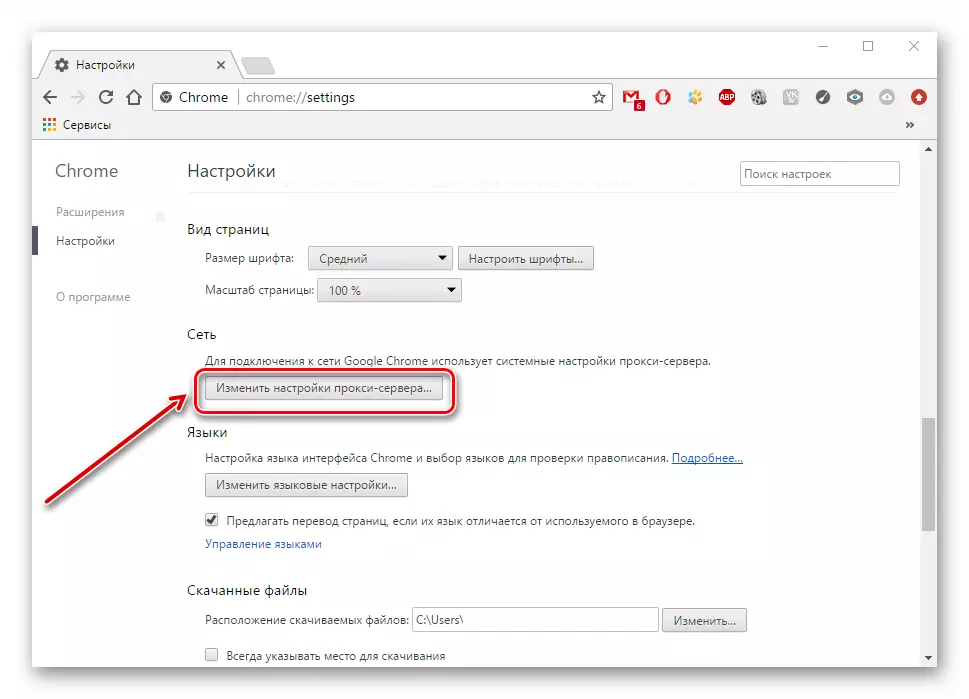


في متصفح Mozilla Firefox، قم بإجراء الإجراءات التالية:
- نذهب إلى "القائمة" - "الإعدادات".
- في الفقرة "الإضافية"، افتح علامة التبويب "الشبكة" وانقر فوق الزر "إعداد".
- حدد "استخدام إعدادات النظام" وانقر فوق "موافق".

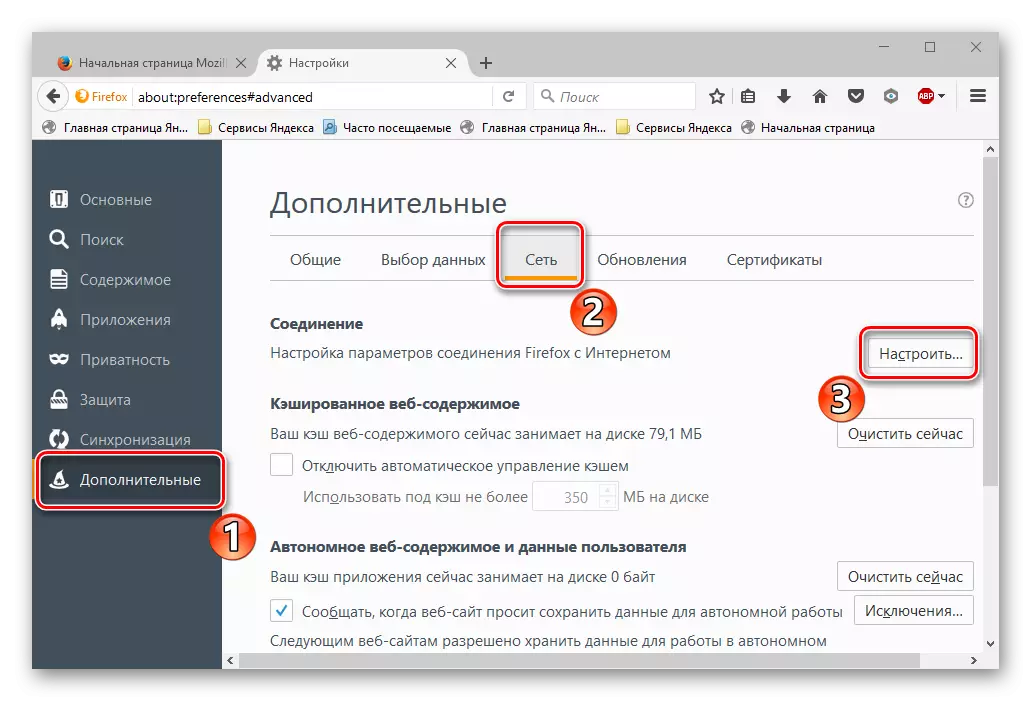

في Internet Explorer، نقوم بإجراء الإجراءات التالية:
- نذهب إلى "الخدمة"، ثم "خصائص".
- على غرار الإرشادات المذكورة أعلاه، افتح قسم "الاتصال" - "الإعداد".
- قم بإزالة القراد بالقرب من عنصر "استخدام خادم وكيل" (إذا كان هناك) وتثبيته بالقرب من "التعريف التلقائي". انقر فوق موافق".

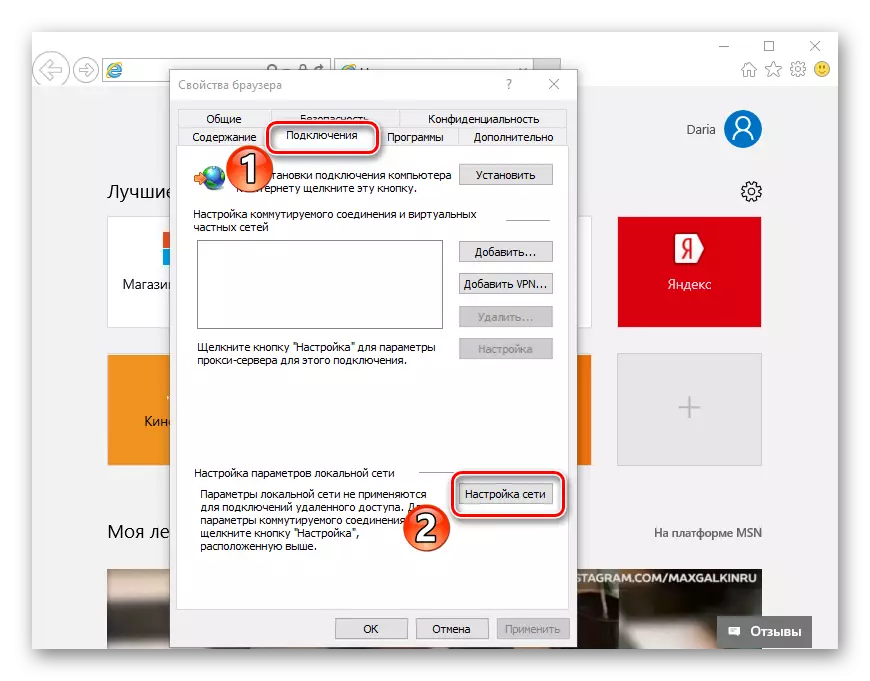

الطريقة 7: فحص التسجيل
إذا لم تحل الخيارات أعلاه المشكلة، فيجب إجراء التغييرات في السجل، نظرا لأن الفيروسات قد يتم وصفها. على النوافذ المرخصة، يجب أن تكون قيمة التسجيل "Appinit_dlls" عادة فارغة. إذا لم يكن الأمر كذلك، فمن المحتمل أن يتم وصف الفيروس في المعلمة.
- للتحقق من سجل "Appinit_dlls" في السجل، تحتاج إلى النقر فوق "Windows" + "R". في حقل الإدخال، حدد "regedit".
- في نافذة التشغيل، انتقل إلى HKEY_LOCAL_MACHINE \ Software \ Microsoft \ Windows NT \ CurrentVersion \ Windows.
- نقوم بالنقر بزر الماوس الأيمن فوق "appinit_dlls" وانقر فوق "تغيير".
- إذا حددت سطر "القيمة" المسار إلى ملف DLL (على سبيل المثال، C: \ filename.dll)، فأنت بحاجة إلى حذفها، ولكن قبل نسخ القيمة.
- نسخ المسار إدراج في السلسلة في "Explorer".
- سيكون هناك ملف مخفي تريد حذفه. الآن أعد تشغيل الكمبيوتر الخاص بك.

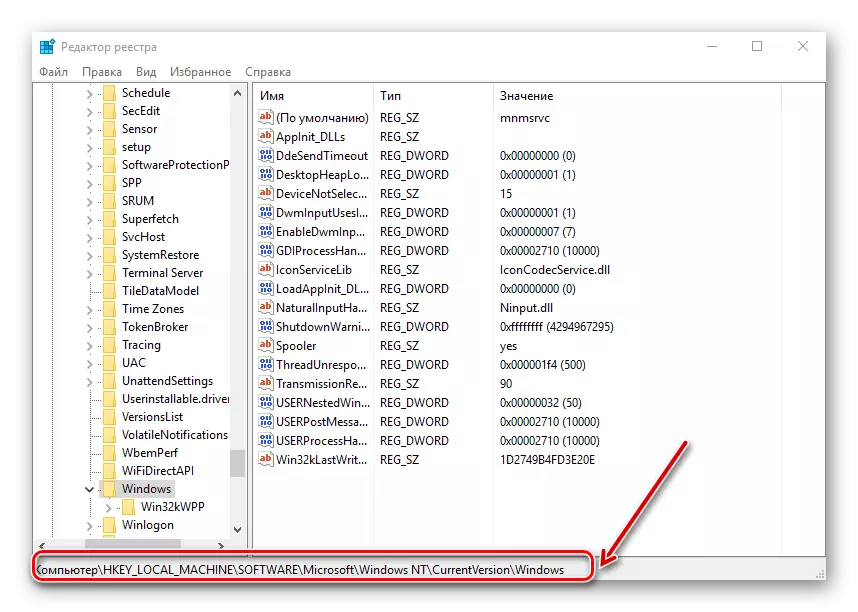



انتقل إلى قسم "عرض" وتثبيت علامة بالقرب من عنصر "إظهار العناصر المخفية".

الطريقة 8: التغييرات في ملف المضيفين
- للعثور على ملف المضيفين، تحتاج إلى تحديد C: \ Windows \ System32 \ Drivers \ Etc في خط "Explorer".
- الملف "المضيفين" مهم لفتحه باستخدام برنامج المفكرة.
- نحن ننظر إلى القيم في الملف. إذا بعد السطر الأخير "# :: 1 LocalHost"، يتم وصف صفوف أخرى مع عناوين - إزالتها. بعد إغلاق المفكرة، يجب إعادة تشغيل الكمبيوتر.
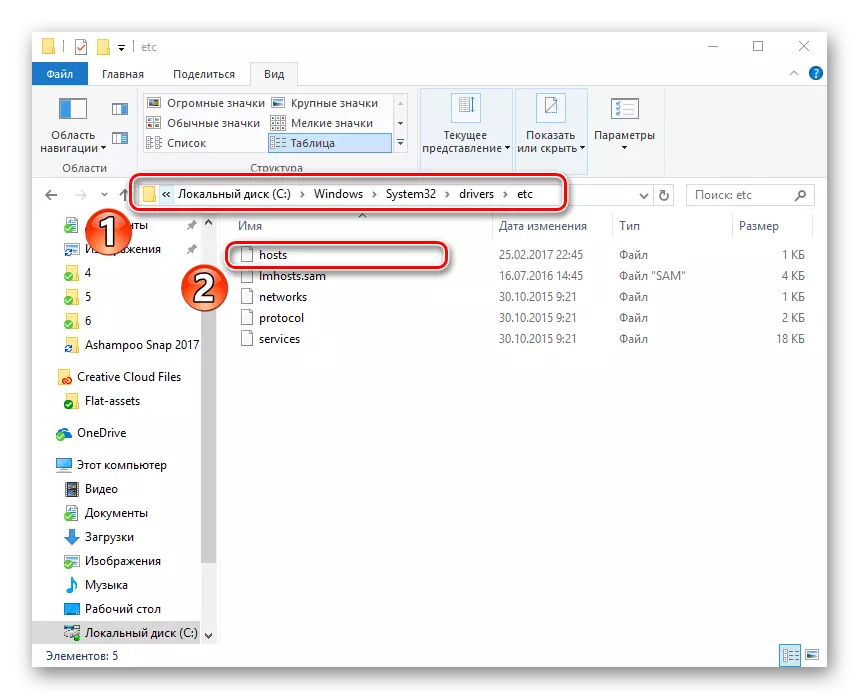
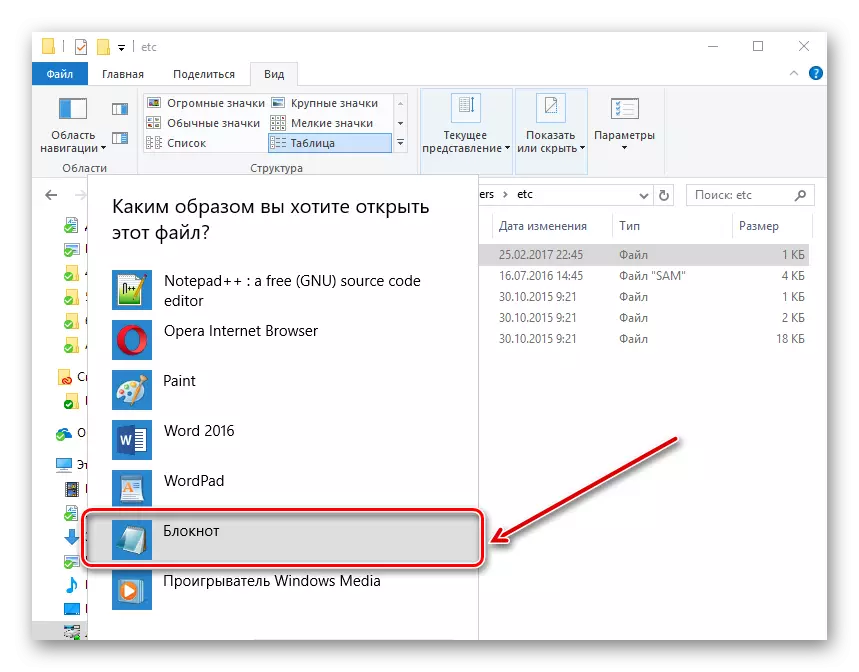

الطريقة 9: التغييرات إلى عنوان خادم DNS
- كنت بحاجة للذهاب إلى "مركز إدارة".
- انقر على "اتصالات".
- سيتم فتح نافذة حيث تحتاج إلى اختر "خصائص".
- بعد ذلك، انقر على "IP الإصدار 4" و "اقامة".
- في الإطار التالي، حدد "استخدام العناوين التالية" وتحديد قيم، وفي الحقل التالي "8.8.8.8". - "8.8.4.4". انقر فوق موافق".
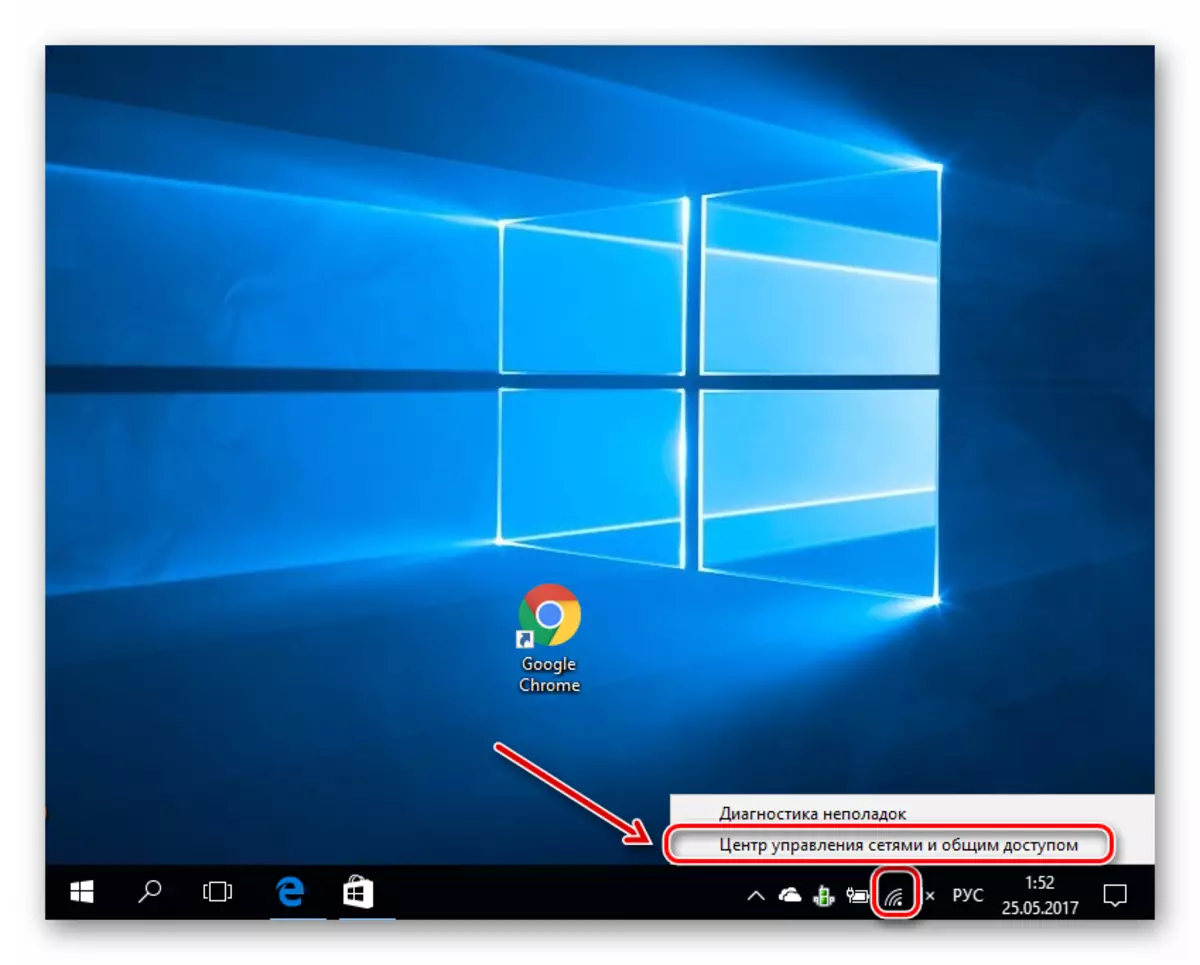

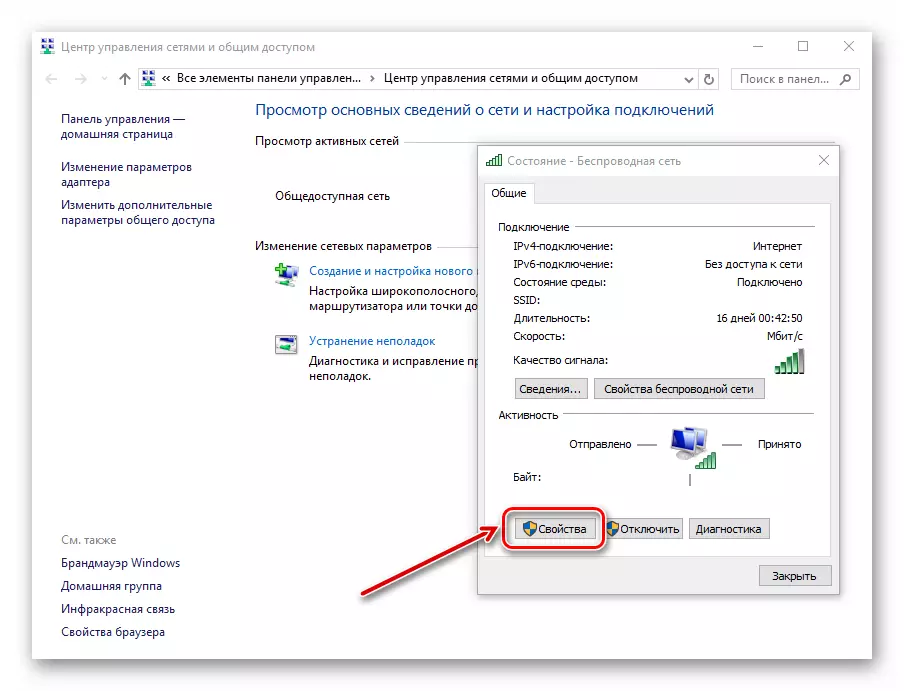


الطريقة 10: التغييرات في خادم DNS
- بالنقر بزر الماوس الأيمن على "ابدأ"، حدد "سطر الأوامر نيابة عن مدير".
- في سلسلة محددة، أدخل "إيبكنفيغ / flushdns". يزيل هذا الأمر ذاكرة التخزين المؤقت DNS.
- نكتب "ROUTE -F" - وهذا الأمر تنظيف الطاولة من الطرق من جميع السجلات من العبارات.
- إغلاق سطر الأوامر وإعادة تمهيد الكمبيوتر.



ولذا فإننا النظر في الخيارات الإجراءات الأساسية عند الصفحات لا تفتح في المتصفح، وهناك إنترنت. نأمل الآن حل مشكلتك.
